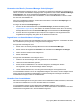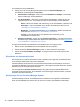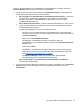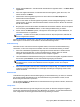HP ProtectTools introduction
Registrieren von Gesichtsszenen für die Gesichtserkennung
Wenn Sie sich für die Anmeldung per Gesichtserkennung entscheiden und Ihr Computer über eine
integrierte oder angeschlossene Webcam verfügt, fordert Sie der Installations-Assistent für HP
ProtectTools Security Manager auf, Gesichtsszenen zu registrieren. Sie können Ihre Szenen auch
auf der Seite für die Gesichtserkennung in der Security Manager Benutzer-Konsole unter Credential
Manager registrieren.
Um die Anmeldung per Gesichtserkennung nutzen zu können, müssen Sie mindestens eine
Gesichtsszene registrieren. Nachdem Sie sich erfolgreich registriert haben, können Sie auch eine
neue Szene registrieren, falls während der Anmeldung Probleme auftreten, die mit Änderungen der
folgenden Bedingungen zusammenhängen:
●
Ihr Gesicht hat sich im Vergleich zur letzten Registrierung erheblich verändert.
●
Die Beleuchtung unterscheidet sich wesentlich von der Beleuchtung vorheriger Registrierungen.
● Sie haben bei der letzten Registrierung eine (oder keine) Brille getragen.
HINWEIS: Wenn Sie Schwierigkeiten beim Registrieren von Szenen haben, versuchen Sie, Ihren
Abstand zur Webcam zu verringern.
So registrieren Sie eine neue Szene mit dem Installations-Assistenten für HP ProtectTools Security
Manager:
1. Klicken Sie auf der Seite für die Gesichtserkennung des Assistenten auf Erweitert, und
konfigurieren Sie zusätzliche Optionen. Weitere Informationen finden Sie unter
„Erweiterte
Benutzereinstellungen“ auf Seite 40.
2. Klicken Sie auf OK.
3. Klicken Sie auf Start oder – falls Sie bereits Gesichtsszenen registriert haben – auf Neue Szene
registrieren.
4. Während der Szenenregistrierung können Sie durch Klicken auf Video abspielen ein
Demonstrationsvideo abspielen.
Wenn es sich dabei um die Erstregistrierung handelt, wird ein Dialogfeld angezeigt, in dem Sie
gefragt werden, ob Sie sich das Demonstrationsvideo ansehen möchten. Klicken Sie entweder
auf Ja oder auf Nein.
5. Bei geringem Licht kann die Software den Bildschirm automatisch aufhellen. Sie können jedoch
auch auf das Symbol Glühbirne klicken, um die Hintergrundbeleuchtung zu ändern.
6. Klicken Sie auf das Kamera-Symbol, und folgen Sie den Anleitungen auf dem Bildschirm, um
eine Gesichtsszene zu registrieren.
HINWEIS: Schauen Sie auf Ihr Bild, und drehen Sie Ihren Kopf entsprechend, während die
Szenen aufgezeichnet werden.
7. Klicken Sie auf Weiter.
Sie können Gesichtsszenen auch in der Security Manager Benutzer-Konsole registrieren:
1. Öffnen Sie die Security Manager Benutzer-Konsole. Weitere Informationen finden Sie unter
„Öffnen von Security Manager“ auf Seite 28.
2. Klicken Sie unter Meine Anmeldedaten auf Credential Manager und dann auf Gesicht.
3. Klicken Sie auf Erweitert, um zusätzliche Optionen zu konfigurieren. Weitere Informationen
finden Sie unter
„Erweiterte Benutzereinstellungen“ auf Seite 40.
4. Klicken Sie auf OK.
38 Kapitel 5 HP ProtectTools Security Manager